そもそも、ビデオがぼやけた理由がわからない場合、Android、iPhone、または他のデバイスでぼやけたビデオをどのように修正しますか。多くのビデオ編集ツールは問題を解決すると主張しているが、ブラフされていることが判明しているため、あなたはあなたのぼやけたビデオを本当に修正する最高のツールも知っている必要があります。はい、この問題の解決はABCや123ほど簡単ではありません。考慮しなければならない要素と技術があるからです。このため、私たちは、私たちが知っている最も信頼できる方法を支援し、提供することで私たちに与えられたあなたの信頼を認めます。
この記事を読んだ後は、ビデオからぼやけを取り除く方法を精査することをお楽しみいただけますのでご安心ください。だから、それ以上の苦労をせずに、ボールを転がしてみましょう!
パート1。ビデオがぼやけている理由
ぼやけたビデオを取得する理由はさまざまです。時々、それはビデオがどのように記録されたかからだけではありません。多くの場合、それは技術的な理由によるものです。そのため、安定した動画を制作しても、オンラインでもオフラインでも、友だちと共有するとぼやけてしまいます。したがって、ビデオのぼかしを解除する方法を頻繁に尋ねる人は、最初に、ビデオがぼやけている次の理由を知っている必要があります。
1.オフラインビデオの場合、ぼやけていることが判明する最も一般的な理由は次のとおりです。まず、使用しているデバイスのハードドライブ容量が限られているためです。次に、ビデオはお使いのデバイスと互換性がありません。そして最後に、ビデオのサポートされているコーデックが欠落しているためです。
2.ストリーミングサイトまたはソーシャルメディアアカウントからのオンラインビデオの場合、次の理由があります。まず、インターネット接続が遅いため。次に、サイトによって提供されるより高いビデオ品質のため。そして最後に、ビデオが不適切にロードされた場合、したがって、ロードはほとんどの場合ぼやけたオンラインビデオを修正することができます。
3.生のビデオのビデオをぼやけさせる要因は、それが記録された方法です。要因の1つは次のとおりです。まず、焦点が合っていないカメラ。 2つ目は、レコーダーの不安定な動きです。そして第三に、ズームオーバー。
パート2。WindowsとMacでぼやけたビデオを修正する2つの方法
1.AVAideビデオコンバーター
NS AVAideビデオコンバーター ビデオをぼかすための最も精巧でインテリジェントな方法です。さらに、AIベースのツールで実行するものの1つであり、ユーザーはいつでも完璧な出力を生成することに自信を持っていただけます。言うまでもなく、このソフトウェアには、Mac、Windows、およびLinux OSでぼやけたビデオを修正する能力があり、非常に柔軟です。それにもかかわらず、AVAide Video Converterは、ユーザーの能力の最低要件内で、最高水準の品質でビデオ変換、ムービーメーカー、およびビデオ編集の主な機能を維持します。
- AIベースのツールを使用してぼやけたビデオを修正します。
- 最もスムーズなインターフェースが付属しています。
- 多数のビデオおよびオーディオ形式をサポートします。
- これは、最も柔軟なツールです。
- アクセラレーションテクノロジーでハードウェアを保護し、強化します。
- いくつかの編集ツールを提供します。
AVAideVideoConverterを使用してビデオからぼやけを取り除く方法
ステップ1まず、デバイスと互換性のあるダウンロードボタンをクリックしてソフトウェアをインストールします。次に、それを開いてアクセスします ツールボックス メインインターフェイス上。そこから、 ビデオエンハンサー 道具。
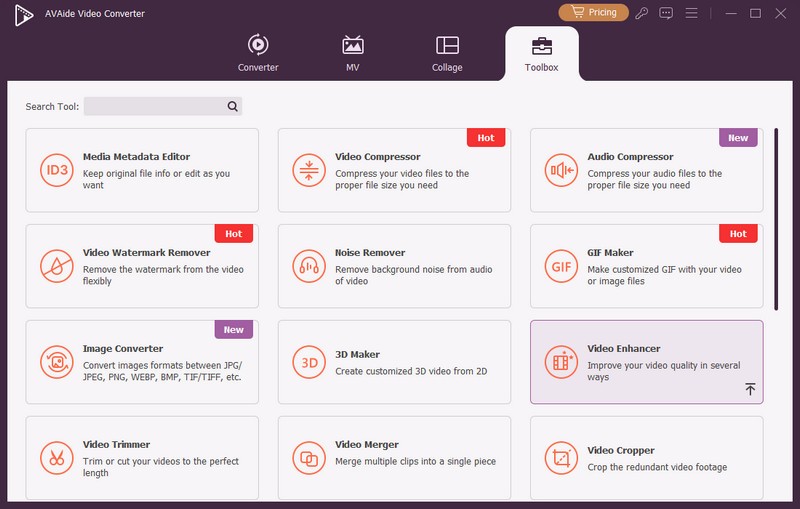
ステップ2あなたは大きなものを見るでしょう プラス アイコン。それをクリックして、ぼかしを取り除くために必要なビデオのアップロードを開始します。次に、次のウィンドウで、次のようなすべてのオプションを切り替えます。 ビデオの揺れを減らす, 明るさ/コントラストを最適化し、 高級解像度、 と ビデオノイズを取り除く タブ。これにより、動画のぼやけがインテリジェントに解消されます。
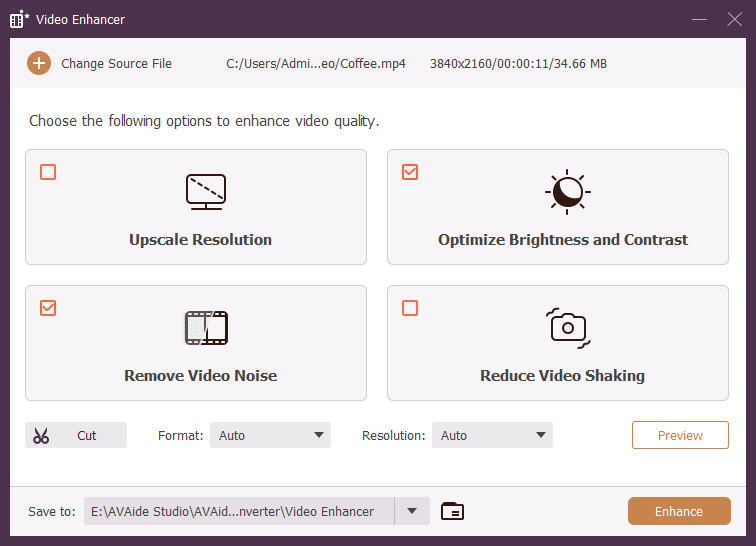
ステップ3出力に好みのフォーマットを選択できるため、ビデオからブラー効果を取り除く方法だけではありません。下のさまざまな選択肢の中から選択してください フォーマット。また、お気軽に調整してください 解像度 同じように。
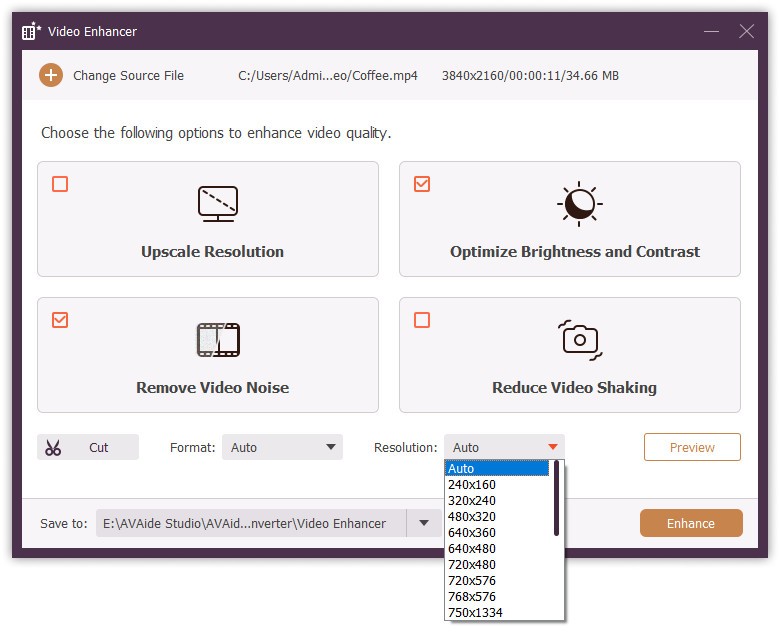
ステップ4すべての変更を適用する前に、に移動してファイルの宛先をカスタマイズできます。 に保存 オプション。それ以外の場合は、 強化する ボタンをクリックして、最終的に出力を確認します。
2. iMovie
Macデバイスの場合、 iMovie いつでもあなたの道に来ることができます。この有名な ムービーメーカー ぼやけたビデオの修正を含む、ビデオ編集におけるその効力を証明しました。それでも、iMovieでビデオのぼかしを解除する方法を誰もが知っているわけではありません。そのため、以下の完全なガイドラインを参照してください。
ステップ1MacでiMovieを起動し、フォルダドライブからビデオをドラッグしてアップロードを開始し、iMovieのインターフェイスにドロップします。
ステップ2次に、をクリックして色補正ツールに移動します。 ペイントパレット アイコン。その後、ナビゲーションパネルが表示されます。好みのソリューションに到達するまでそれを制御します。

ステップ3ハイライト、シャドウ、彩度、シャープネス、明るさを自由に調整して、ビデオのバランスを取ります。その後、ビデオファイルを保存して確認してください。
パート3。iPhoneでぼやけたビデオを修正する手順
それでは、iPhoneでビデオのぼかしを解除する方法を学びましょう。あなたは多くのアプリから選択しますが、今日は私たちがお勧めすることができます インショットビデオエディタ。この素晴らしいアプリは、誰もが気に入るさまざまな編集ツールと機能を提供します。さらに、その柔軟性はAndroidとデスクトップで拡張されますが、iPhoneで最適に機能します。以下に示す簡単な手順に従って、それを確認してください。
ステップ1ツールをiPhoneにインストールして起動します。次に、ビデオのインポートを開始します。
ステップ2ビデオがすでにインターフェース上にある場合は、をクリックします 調整 タブ。次に、表示されているさまざまなツールから、 研ぐ あなたがあなたの好みを得るまでオプション。
ステップ3チェックアイコンをクリックしてビデオを保存します。

パート4。Androidでぼやけたビデオを修正する方法
では、Androidのビデオからぼやけを取り除くアプリはどうですか? VivaVideoが処理します。 VivaVideoは、ビデオを即座に装飾するのに役立つ強力なビデオ編集ツールを備えた素晴らしいツールです。ユーザーフレンドリーなインターフェースを備えているので、初めて使用する場合でも心配する必要はありません。さらに、このアプリは、ビデオの変換、スライドショーの作成、ビデオ録画などの他の機能でもその力を発揮します。したがって、ぼやけたビデオの修正に役立つ以下のガイドラインを見てみましょう。
ステップ1アプリを開いて、ビデオからぼやけを取り除きます。クリック 新しいプロジェクト 開始します。次のページで、ぼかしを解除するビデオを選択します。
ステップ2次に、画面の下部にあるプリセットから、左にスワイプして、 調整 ボタン。その後、それが提示するすべてのプリセット、特に 三角形 のアイコン 研ぐ.
ステップ3すべてが良ければ、をクリックします 終わり ボタンをクリックして変更を適用します。続いて、[エクスポート]ボタンを押して、新しく編集したビデオを保存します。

パート5。ぼやけたビデオを修正するオンラインの方法
最後の方法であるClideoのオンラインツールをお届けします。の一環として クリデオ は、オンラインのビデオからぼやけを取り除くビデオクリアツールです。さらに、このより明確なツールのパラメーターはあなたを興奮させます。彩度、色相、明るさ、コントラスト、ビネット、フェードを瞬時に調整できます。ただし、無料試用版の期間があるため、限られた時間しかタスクを実行できません。それ以外の場合は、プロバージョンにアップグレードして使用を継続してください。その間、ガイドラインを以下に示します。
ステップ1Clideoの公式ウェブサイトで、デバイスまたは他のドライブからビデオファイルをアップロードします。
ステップ2メインインターフェイスに、パラメータが表示されます。ぼやけたビデオをオンラインで無料で修正するのに最適な設定が得られるまで、それらの構成を開始します。
ステップ3次に、 輸出 編集したばかりのビデオを保存および取得するためのボタン。

パート6。ぼやけたビデオを防ぐ方法
今、あなたはについての解決策を得ることができます 質の悪いビデオを修正する方法。しかし、意図せずに、この状況が実際に発生することを知っておく必要があります。ただし、次のことに非常にこだわる場合は、それを防ぐことができます。
&#9670録画する前に、常にカメラのレンズを確認する場合。
&#9670ウルトラHD、1080p、または720p品質を使用してフィルムまたは録画します。
&#9670適切なフィルターを使用したい場合。
パート7。ぼやけたビデオを修正する際のFAQ
ぼかしを外すと、ビデオの品質が低下しますか?
全くない。ぼやけたビデオを修正すると、さらに強化することができます。
VLCアプリを使用してビデオのぼかしを解除できますか?
いいえ。モバイル版のVLCは、ビデオプレーヤーとしてのみ機能します。
ぼやけたビデオを修正すると、ファイルサイズになりますか?
はい、それを強化するときにビデオに要素を追加しているという事実のためです。したがって、 AVAideビデオコンバーター それはそれらの超強化されたビデオのために最小限のサイズを追加するだけなので便利でしょう。
ぼやけのないビデオで使用するさまざまな方法について、あなたが啓蒙されたことを願っています。砂糖コーティングがなくても、すべてのツールはそのタスクに信頼できます。しかし、私たちは知っています、それぞれにはまだ欠点があります。だから、あなたがまだ疑問や混乱を持っているなら ぼやけたビデオを修正する方法、AVAide Video Converter を選んだ方が良いでしょう。きっと満足していただけるはずです!
ロスレス品質での変換のために350以上のフォーマットをサポートする完全なビデオツールボックス。
ビデオエンハンスメント
- 1080pから4Kにアップスケール
- 480pから1080pにアップスケール
- 4Kを1080p/720pにダウンスケール
- 1080pを480pにダウンスケール
- DVDを1080p/720pにアップスケール
- 質の悪いビデオを修正する
- AIビデオアップスケール
- ビデオ品質の向上
- TikTokのビデオ品質を向上させる
- 最高のビデオエンハンサー
- iPhoneとAndroid用のビデオエンハンサーアプリ
- 最高の4Kビデオエンハンサー
- AI高級ビデオ
- ビデオ品質をクリーンアップする
- ビデオをより高品質にする
- ビデオを明るくする
- 最高のぼかしビデオアプリ
- ぼやけたビデオを修正する
- ズームビデオの品質を向上させる
- GoProビデオ品質を向上させる
- Instagramのビデオ品質を向上させる
- Facebookのビデオ品質を向上させる
- AnroidとiPhoneのビデオ品質を向上させる
- Windowsムービーメーカーのビデオ品質を向上させる
- Premiereのビデオ品質を向上させる
- 古いビデオ品質を復元する
- ビデオ品質をシャープにする
- ビデオをより明確にする
- 8K解像度とは何ですか
- 4K解像度:知っておくべきことすべて[説明]
- ビデオ解像度をロスレスで向上させる2つのすばらしい方法
- ビデオ解像度コンバーター:1つを取得する際に熟考すること
- 見逃してはならない優れた5Kから8Kへのコンバーター!
- ビデオからバックグラウンドノイズを取り除く:3つの効率的な方法で
- 3つの注目すべき方法を使用してビデオから穀物を取り除く方法






 安全なダウンロード
安全なダウンロード





